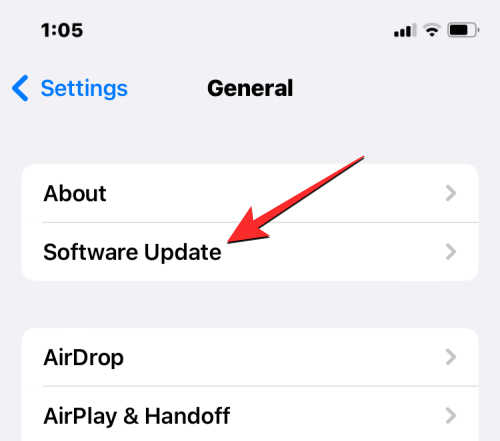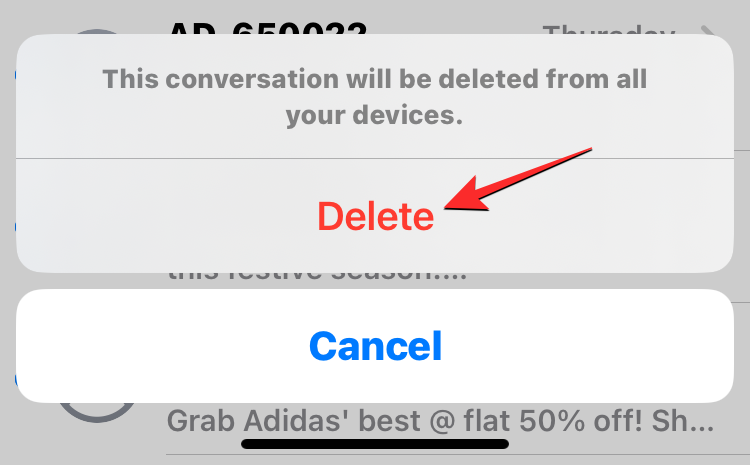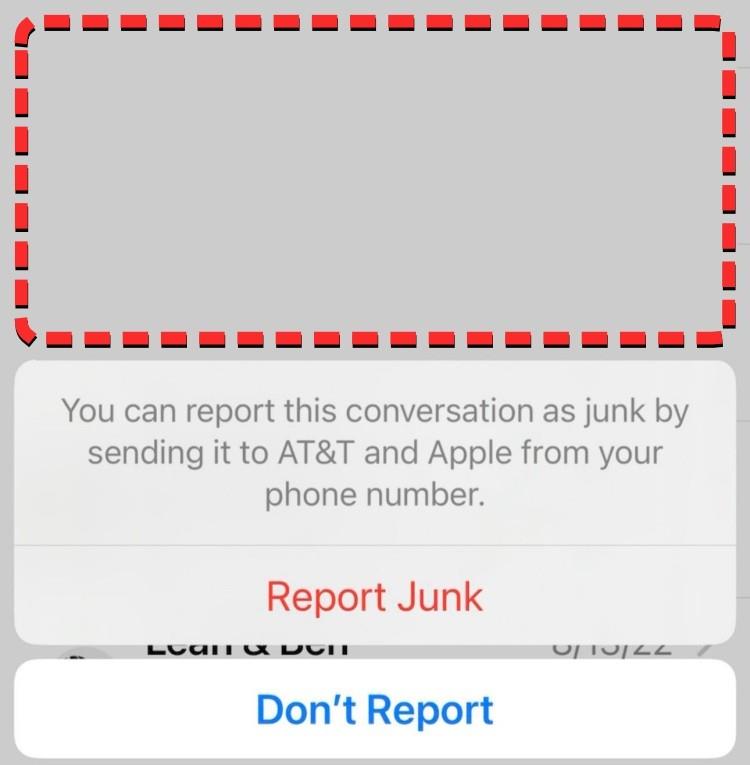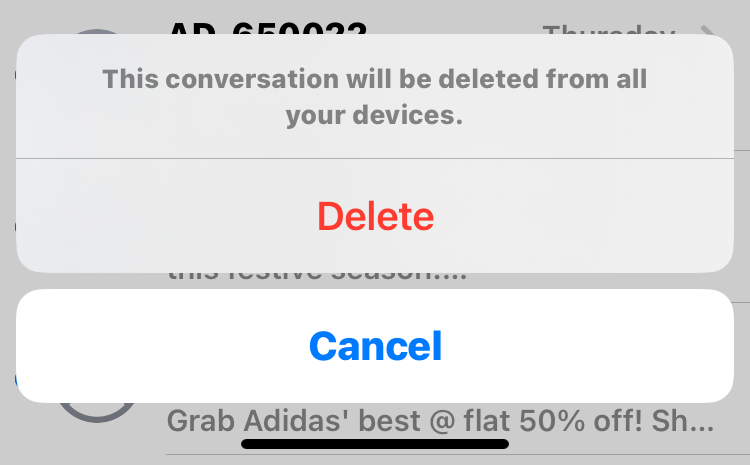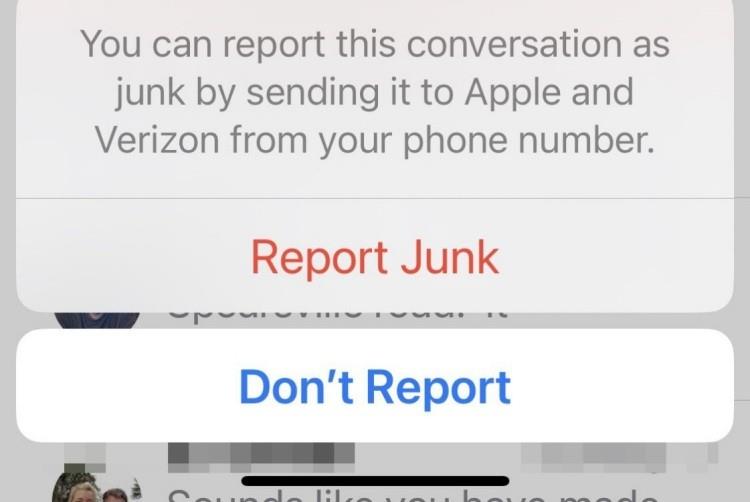iOS 16 привнесла низку змін в iPhone, а сама програма Messages отримала масу покращень, включаючи скасування надсилання та редагування повідомлень , а також використання SharePlay з iMessage серед іншого. Однією з функцій програми «Повідомлення» є «Повідомити про небажане» — опція, яка дозволяє користувачам позначати небажані повідомлення та сповіщати про них Apple як небажані. Хоча це корисна функція, щоб уникнути отримання подібних повідомлень у майбутньому, деякі користувачі висловили свої незручності щодо неї.
У цій публікації ми пояснимо, чому та коли ви бачите опцію «Повідомити про небажане» в iMessage і як уникнути помилкового використання цієї опції.
Пов’язане: Як використовувати ефект глибини на iOS 16
Чи можете ви вимкнути функцію «Повідомити про небажане» в програмі «Повідомлення»?
На жаль, немає. iOS 16 наразі не має опції в налаштуваннях, щоб раз і назавжди вимкнути функцію «Повідомити про сміття». Це означає, що неможливо уникнути зіткнення з опцією «Повідомити про непотріб», коли ви видаляєте повідомлення з невідомого номера на своєму iPhone. Однак ви можете обійти свій шлях за допомогою параметра «Повідомити про небажане», який ми пояснимо в наступному розділі.
Як уникнути помилкового використання «Повідомити про небажане» в iOS 16
Параметр «Повідомити про небажане» може бути корисним інструментом для сповіщення Apple про повідомлення, які, на вашу думку, небажані. Однак це може виявитися неприємним, якщо одночасно видалити купу повідомлень, деякі з яких ви можете отримувати більше в майбутньому.
Спосіб 1: використовуйте «Видалити», а не «Видалити та повідомити про небажане» (потрібна iOS 16.1 або новіша версія)
З моменту випуску iOS 16 Apple визнала недолік опції «Повідомити про небажане» як вторинну підказку під час видалення повідомлень у програмі «Повідомлення». Швидкий спосіб уникнути використання опції «Повідомити про небажане» — оновити свій iPhone до iOS 16.1 або новішої версії , перейшовши в «Налаштування» > «Загальні» > «Оновлення програмного забезпечення» .
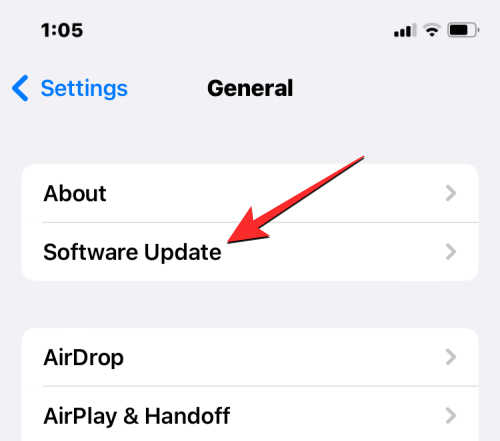
Замість додаткової підказки iOS 16.1 пропонує «Видалити» та «Повідомити про непотріб» як дві різні опції, коли ви видаляєте текст із програми «Повідомлення». Коли ви виберете повідомлення та виберете його видалити, ви побачите підказку, яка пропонує ці три варіанти – Видалити , Видалити та повідомити про небажане та Скасувати .

Якщо ви не бажаєте повідомляти про повідомлення як про небажане, а просто хочете перемістити його в розділ «Нещодавно видалені», ви можете вибрати « Видалити» в цьому запиті, і про це повідомлення не буде повідомлено в Apple.
Спосіб 2: уникайте натискання кнопки «Повідомити про небажане» (у версії 16.0)
Якщо ви користуєтеся iOS 16.0, ви й надалі отримуватимете другий запит із запитом, чи хочете ви повідомити про повідомлення як про небажане. Щоб уникнути випадкового натискання кнопки «Повідомити про небажане», ви просто видалите повідомлення й взагалі проігноруєте другий запит. Коли ви використовуєте інструмент «Видалити» для видалення небажаного повідомлення, ви побачите перший запит із запитом підтвердити свою дію. Тут ви натискаєте «Видалити» , щоб продовжити процес видалення.
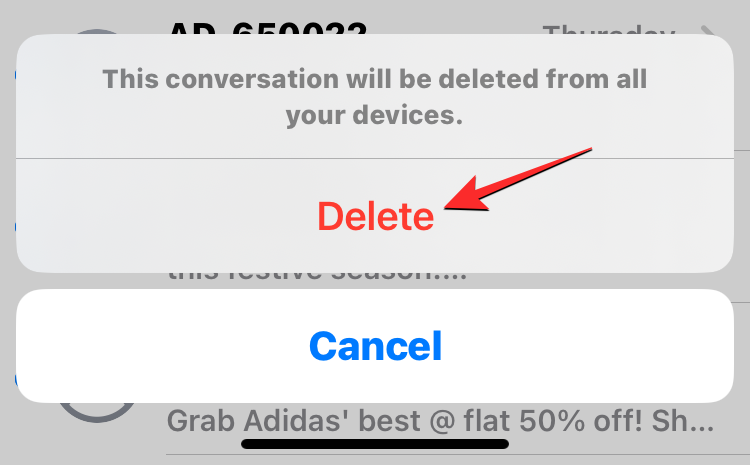
Коли на екрані з’явиться друга підказка, не торкайтеся будь-якої з цих опцій – «Повідомити про небажане» або «Не повідомляти». Натомість торкніться порожнього місця за межами підказки. Це призведе до відхилення цього запиту, але вибране повідомлення все одно буде видалено з вашого пристрою.
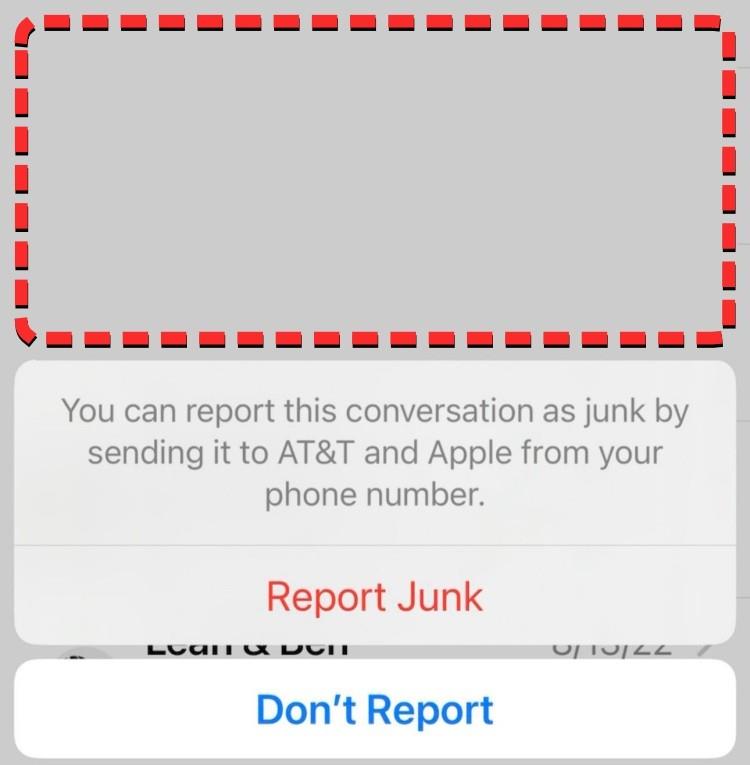
Коли ви бачите повідомлення про небажане в додатку Повідомлення?
Оновлення : опцію «Повідомити про небажане» тепер можна уникнути, використовуючи натомість опцію «Видалити».
В iOS 16.0 параметр «Повідомити про небажане» з’являється, коли ви вирішуєте видалити повідомлення від невідомого контакту з програми «Повідомлення» на вашому iPhone. Під час видалення повідомлень із телефонних номерів, які не збережено як контакти, спочатку на екрані з’явиться підказка з проханням підтвердити видалення повідомлення.
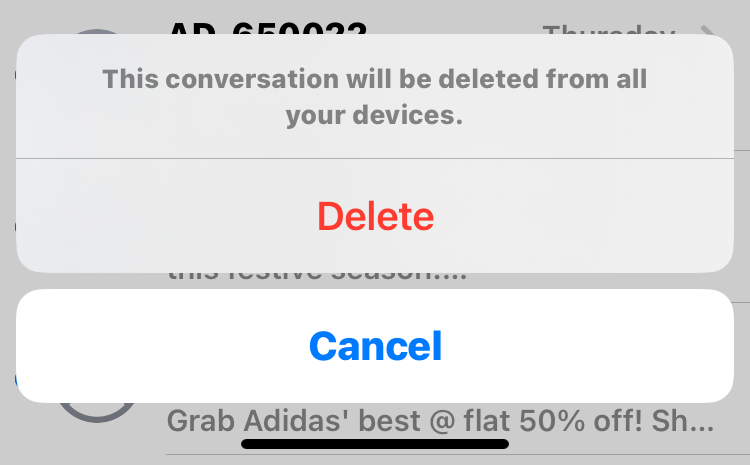
Якщо ваш регіон і оператор мережі підтримують це, ви також можете побачити додатковий запит із запитом, чи бажаєте ви позначити повідомлення, яке хочете видалити, як небажане. Ви побачите, що тут з’являються дві опції – Повідомити про непотріб і Не повідомляти.
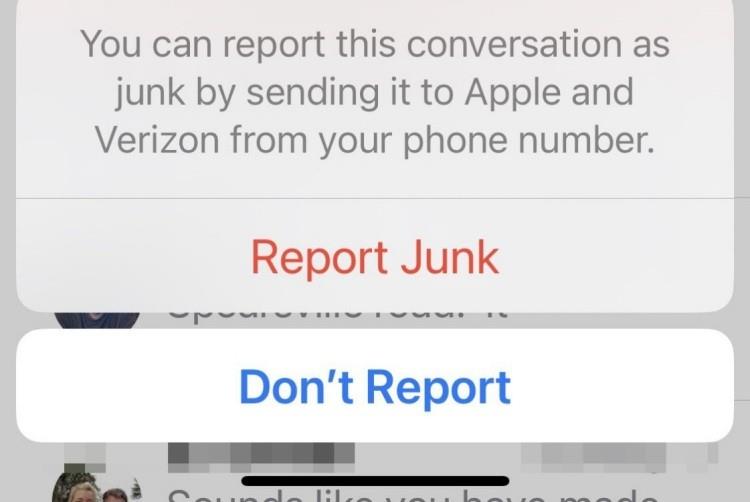
Хоча позначення повідомлень як небажаних може значно покращити обмін повідомленнями, багато користувачів незадоволені тим, як ця опція відображається на їхніх iPhone. Оскільки ця опція з’являється як друга підказка під час видалення повідомлення, незручно, коли опція «Повідомити про небажане» з’являється щоразу, коли ви видаляєте повідомлення, яке, можливо, не хочете позначати як небажане.
Іншим ключовим фактором, який хвилює користувачів, є те, що ця опція означає для конфіденційності користувачів. Випадково повідомляючи Apple про повідомлення як небажане, ви ділитеся вмістом повідомлення з Apple і своїм оператором мережі. Хоча це не буде проблемою, якщо повідомлення, про яке йде мова, саме по собі є небажаним, це може викликати занепокоєння у багатьох, якщо ви надаєте доступ до таких повідомлень, як транзакції, входи в систему 2FA, місцезнаходження, паролі та іншу конфіденційну інформацію, яку ви можете в іншому випадку не ділитися ні з ким іншим.
Пов’язане: Екран блокування iOS 16: як показати повний годинник попереду або дозволити об’єкту попереду
Що відбувається, коли ви використовуєте повідомлення про небажане в iMessage?
Коли ви натискаєте «Повідомити про небажане» для будь-якого повідомлення, яке ви видаляєте з невідомого номера, ваш iPhone надсилає повідомлення, яке ви видалили, і інформацію про відправника до Apple, а також до вашого оператора мережі. Якщо ви продовжуєте позначати подібні повідомлення або повідомлення від того самого контакту як небажані, Apple і ваш оператор мережі можуть вжити заходів проти відправника, не дозволяючи його текстам досягати вас та інших користувачів у майбутньому.
Якщо ви випадково скористалися опцією «Повідомити про небажане» для певного повідомлення, вам не потрібно хвилюватися про отримання повідомлень із цього номера в майбутньому. Повідомлення про номер як небажаний не заважає вам отримувати більше повідомлень від нього. Ви й надалі отримуватимете важливі повідомлення з цих номерів, доки Apple не отримає кілька звітів про небажані повідомлення від одного відправника.
Це означає, що ви можете продовжувати бачити повідомлення з номерів, які ви повідомили як небажані, навіть помилково. Однак якщо ви не хочете отримувати повідомлення з того самого номера, єдиний спосіб не бачити їх – заблокувати номер на своєму iPhone.
Пов’язане: як використовувати функцію вирізання та вставлення зображень в iOS 16
Apple уже випустила виправлення?
Оновлення : Apple уже випустила виправлення цієї проблеми, і ви можете оновити свій iPhone до iOS 16.1 або новішої версії, щоб не використовувати опцію «Повідомити про небажане».
Так. Зіштовхнувшись із занепокоєнням щодо опції «Повідомити про небажане», Apple визнала проблему та виправила проблему в iOS 16.1. У цій версії iOS користувачі отримують лише одну підказку, коли вони намагаються видалити повідомлення на своїх iPhone, і побачать ці три параметри на своєму екрані: «Видалити», «Видалити та повідомити про небажане» та «Скасувати».
Замість того, щоб додати другий запит підтвердження, Apple включила опцію повідомити про повідомлення як про небажане в тому самому запиті, який з’являється, щойно ви торкаєтеся значка кошика. Якщо ви бажаєте видалити певне повідомлення, не позначаючи його як небажане, ви можете просто натиснути «Видалити» у цьому запиті. Так само ви можете видалити вибране повідомлення та повідомити Apple, що ви вважаєте його небажаним, натиснувши «Видалити та повідомити про небажане».
Однак повністю вимкнути функцію «Повідомити про небажане» в програмі «Повідомлення» все ще неможливо. Тож ви можете й надалі бачити опцію, коли ви видаляєте повідомлення з невідомого номера.

Повідомити, що непотріб не відображається на моєму iPhone. чому
Коли ви намагаєтеся видалити повідомлення в програмі «Повідомлення» на iOS 16, ви можете побачити один або два запити на підтвердження залежно від регіону, у якому ви проживаєте, оператора мережі, яким ви зараз користуєтесь, і версії iOS, яка працює на вашому iPhone.
Параметр «Повідомити про небажане» працює лише на iPhone з iOS 16 у Сполучених Штатах. Наразі ця функція доступна лише для користувачів таких операторів – Verizon, AT&T і T-Mobile.
Якщо ви користуєтеся iOS 16.0 і натискаєте «Видалити» в першому запиті, але не бачите іншого підказки на екрані, це, ймовірно, означає, що ви живете в непідтримуваному регіоні або використовуєте оператора, який не підтримує запропонувати повідомлення про спам.
Коли ви користуєтеся iOS 16.1 або новішою версією, ви бачите опцію «Видалити» у підказці, лише якщо ви живете за межами США або не підключені до жодного з підтримуваних операторів.
Це все, що вам потрібно знати про те, як вимкнути звіт про сміття в iOS 16.
За темою: iPhone 14 Pro нагрівається? 13 способів виправити